Internetan dengan menggunakan mobile browser Operamini sebenarnya tingkat kecepatannya sudah jauh melampaui kecepatan browsing menggunakan mobile browser default atau mobile browser bawaan ponsel. Namun, bagi sebagian orang yang dalam hal ini mereka memang menghabiskan banyak waktunya untuk online mereka masih ingin menambah kecepatan standar Operamini.
Bagaimana cara meningkatkan kecepatan Operamini?
Operamini memang sudah dilengkapi dengan sytem kompresi data yang sangat bagus sehingga akses internet dapat berlangsung dengan kecepatan yang telatif tinggi, namun jika anda masih belum merasa puas dengan kecepatan yang ada saat ini anda bisa menambah keceptannya dengan menggunakan cara yang akan kita kupas dibawah ini.
Untuk meningkatkan kecepatan Operamini anda saya merekomendasikan anda untuk menggunakan Operamini versi 4 keatas. Anda bisa menggunakan Operamini 4.2 atau Operamini 4.3 kemudian langkah-langkahnya adalah sebagai berikut :
*. Buka aplikasi Operamini anda.
*. Ketikkan “about:config” (tanpa tanda petik) pada address bar atau tekan tombol #1. (tanpa http://www. dan .com).
*. Masuk ke “site patches and user-agent masking [ yes ]” kemudian rubah menjadi “site patches and user-agent masking [ no ]” atau dengan velue kebalikannya.
*. Selesai.
Silakan amati perbedaan yang terjadi sebelum dan sesudah anda menggunakan trik diatas.
Sumber : hponselpc.asia
Bagaimana cara meningkatkan kecepatan Operamini?
Operamini memang sudah dilengkapi dengan sytem kompresi data yang sangat bagus sehingga akses internet dapat berlangsung dengan kecepatan yang telatif tinggi, namun jika anda masih belum merasa puas dengan kecepatan yang ada saat ini anda bisa menambah keceptannya dengan menggunakan cara yang akan kita kupas dibawah ini.
Untuk meningkatkan kecepatan Operamini anda saya merekomendasikan anda untuk menggunakan Operamini versi 4 keatas. Anda bisa menggunakan Operamini 4.2 atau Operamini 4.3 kemudian langkah-langkahnya adalah sebagai berikut :
*. Buka aplikasi Operamini anda.
*. Ketikkan “about:config” (tanpa tanda petik) pada address bar atau tekan tombol #1. (tanpa http://www. dan .com).
*. Masuk ke “site patches and user-agent masking [ yes ]” kemudian rubah menjadi “site patches and user-agent masking [ no ]” atau dengan velue kebalikannya.
*. Selesai.
Silakan amati perbedaan yang terjadi sebelum dan sesudah anda menggunakan trik diatas.
Sumber : hponselpc.asia

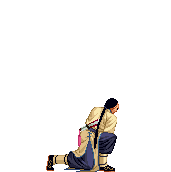

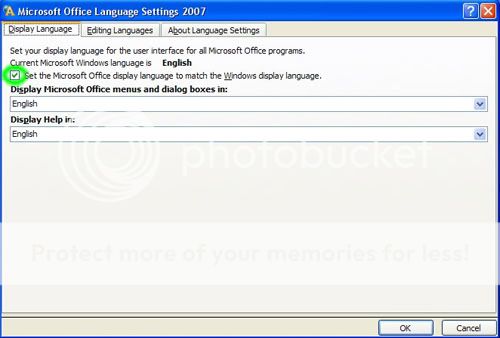 Hilangkan centang pada “ Set The Microsoft Office display language to Match the window display language”. Kemudian pilih “Bahasa Indonesia” pada pilihan bahasa kemudian klik OK.
Hilangkan centang pada “ Set The Microsoft Office display language to Match the window display language”. Kemudian pilih “Bahasa Indonesia” pada pilihan bahasa kemudian klik OK.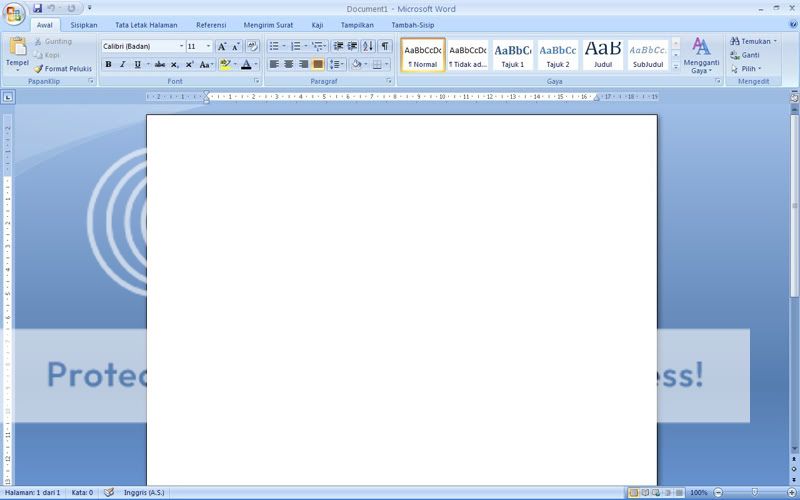

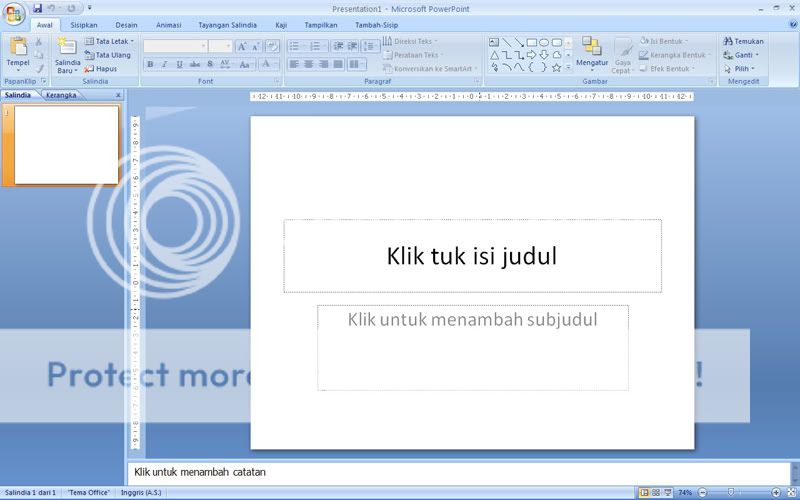
 Saat menulis, sering kali kita terlupa untuk mengaktifkan fungsi Caps Lock untuk menulis karakter besar. Jika tulisan yang telat diubah terlalu panjang, tentunya sangat merepotkan.
Saat menulis, sering kali kita terlupa untuk mengaktifkan fungsi Caps Lock untuk menulis karakter besar. Jika tulisan yang telat diubah terlalu panjang, tentunya sangat merepotkan.





 Bosen dengan tampilan microsoft office 2007.?
Bosen dengan tampilan microsoft office 2007.?













